אם אתה רואה אריחי אפליקציה בתפריט התחל אורשימת היישומים עם סימן קריאה, אינך לבד. נראה שמשתמשי Windows 10 אחרים מקבלים את זה למרות שהבעיה אינה שכיחה כמו רוב הבאגים האחרים ב- Windows 10. האפליקציות המדוברות מסרבות להיפתח אך הבעיה די קלה לתיקון. כך תוכלו לתקן אפליקציות בעלות אפורים עם סימני קריאה על האריחים שלהם.

אפליקציות עם סימני קריאה
חוויתי את הבאג הזה עם אפליקציית הסקייפ וזהנראה שקורה רק עבור יישומי UWP. אם יש לך אריח אפליקציות מאפור עם סימן קריאה, עליך ללחוץ עליו. תראה הודעת שגיאה שאומרת לך שהאפליקציה לא יכולה להיפתח וכי עליך להתקין אותה מחדש.
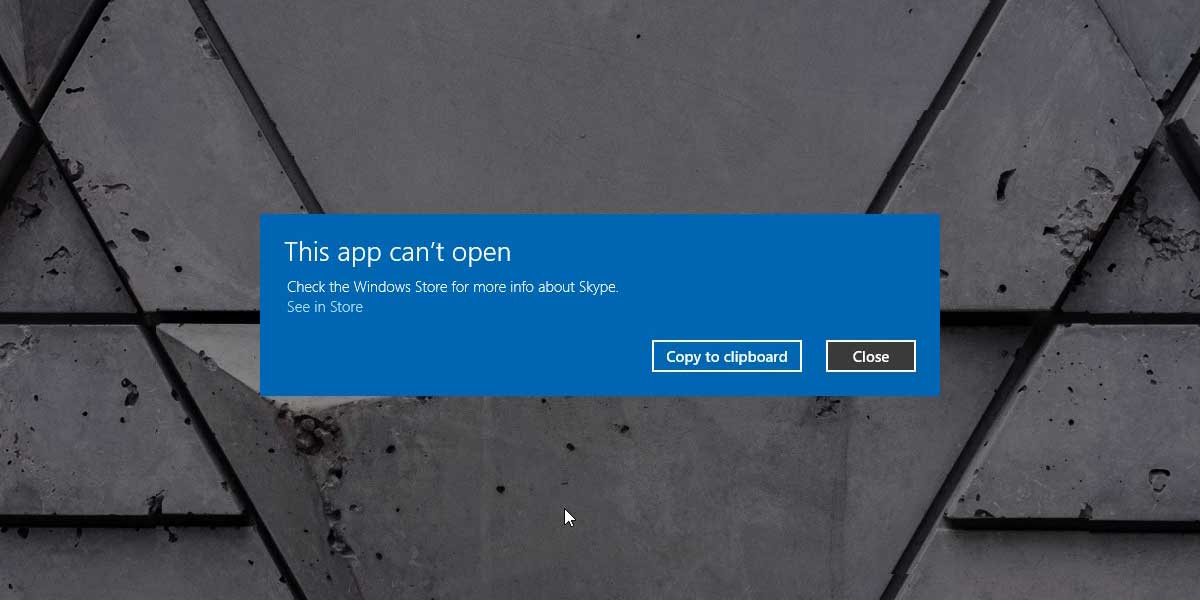
דרך הפעולה הראשונה צריכה להיות לחיצה עלקישור 'ראה בחנות' בהודעה. פעולה זו תפתח את אפליקציית Microsoft Store ותביא אותך לעמוד של האפליקציה הבעייתית. יהיה כפתור להתקנה מחדש שתוכל ללחוץ עליו להתקנה מחדש של היישום עם זאת, יתכן שהוא לא יעבוד. במקרה שלי, זה לא, אבל כדאי לנסות.
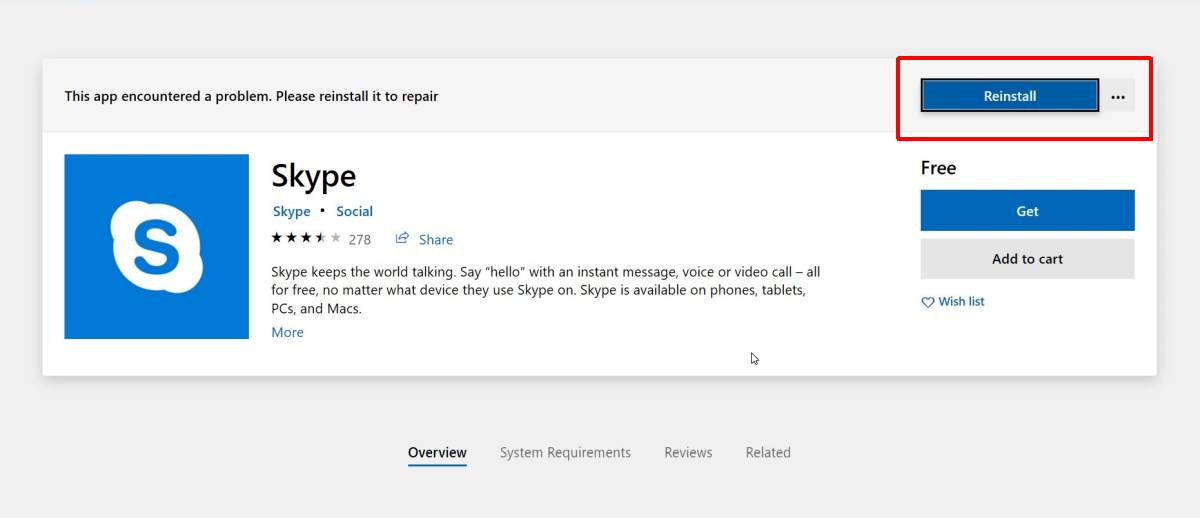
אם היישום של Microsoft Store אינו מתקין מחדש את ה-יישום, פתח את תפריט התחל ועבור לרשימת היישומים. לחץ באמצעות לחצן העכבר הימני על אריח האפליקציה ובחר הסר את ההתקנה מתפריט ההקשר. לאחר הסרת ההתקנה, פתח את אפליקציית Microsoft Store והורד אותה שוב. כאשר הוא מתקין, כל הבעיות שהיו לו ייפתרו.
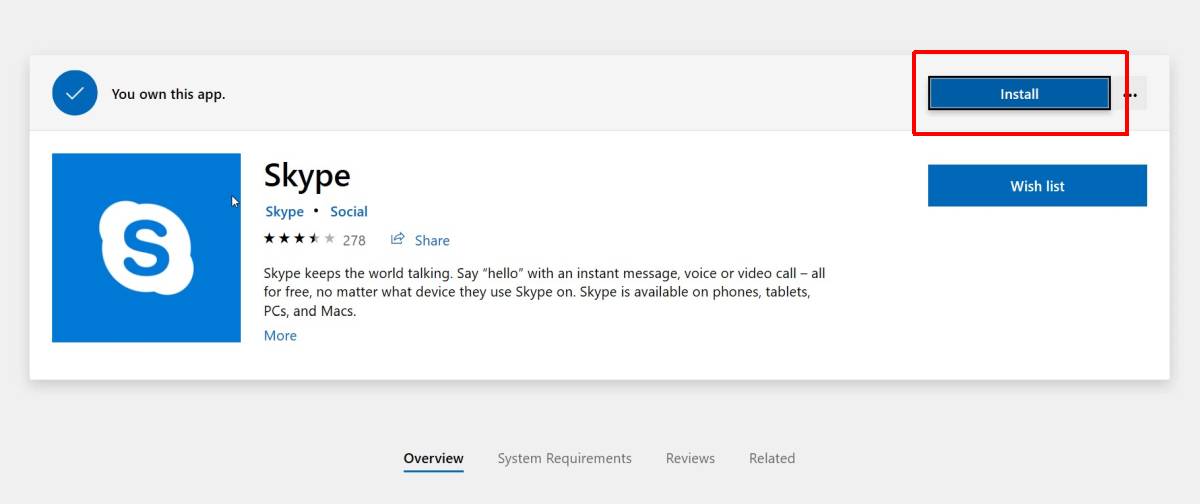
אם ההורדה לא מתחילה, נסה להוריד אפליקציה שנייה בנוסף לזו שאתה צריך להתקין מחדש. זה עוזר לפעמים לגלגל את הכדור.
תיקון זה קל אך יש לו בעיה אחת;אין דרך לגבות נתונים מאפליקציה. היו לי בעיות עם סקייפ שאינן זקוקות לגיבוי נתונים כלשהו, אך אם אתה נתקל בבעיה זו עם אפליקציה שנשמרה לה נתונים, סביר להניח שתאבד אותם אם תצטרך להתקין מחדש את האפליקציה. בשלב זה, אין שום עבודה זמינה.
אין שום סיבה ברורה מדוע זהקורה ומה גורם לאפליקציות להישבר באקראי. אם אתה נתקע באפליקציית מניות כמו מפות שאינך יכול להסיר את ההתקנה מרשימת היישומים של תפריט התחל, תצטרך להסיר אותה ולהתקין אותה באמצעות PowerShell. הפקודה די קלה אם כי תזדקק לזכויות מנהל כדי לעשות זאת.
אם אתה נרתע משימוש ב- PowerShell, נסה לאתחל לראשונה את האפליקציה. זה אולי לא יתקן את הבעיה, אך שווה לנסות.













הערות